【Dev】Windows11 Build 23511预览版更新发布来了
电脑系统之家7月28日最新消息,微软发布Windows 11内部预览构建23511,本次系统更新了许多功能:视窗副驾驶可以通过位于组策略编辑器中的此策略临时启用,现在将在系统托盘中显示为铃铛,同时修复了资源管理器、通知和任务栏等,详细更新日志如下文。
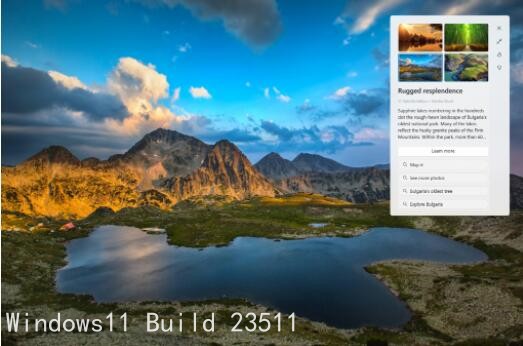
Win11 23511详细更新内容:
变更和改进
[综合]
如果检测到相机流问题,例如相机无法启动或关闭相机快门,将出现一个弹出对话框,建议启动自动获取帮助疑难解答程序以解决问题。
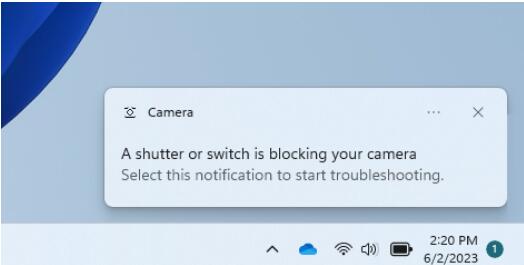
[视窗副驾驶]
开发通道中的Windows内部人员登录并由AAD管理 (即将成为Microsoft Entra ID) 将注意到Windows Copilot预览在此版本中不再可用。这只是一个暂时的问题。您可以通过位于组策略编辑器中的此策略临时启用它: 用户配置》 管理模板》 Windows组件》 Windows Copilot。请注意,此策略名称将在即将到来的航班中更改。Windows Copilot预览将在以后的飞行中默认启用,包括支持企业必应聊天。
[开始菜单]
对于使用AAD帐户登录Windows 11专业版或企业版的人 (即将成为Microsoft Entra ID),当将鼠标悬停在 “开始” 菜单上建议的 “word文档” 等文件上时,我们将提供更丰富的预览。对于此初始版本,缩略图将不适用于所有文件,并且以后的更新将为更多文件和MSA用户提供体验。此外,右键单击云文件建议时,现在可以选择快速共享这些文件。
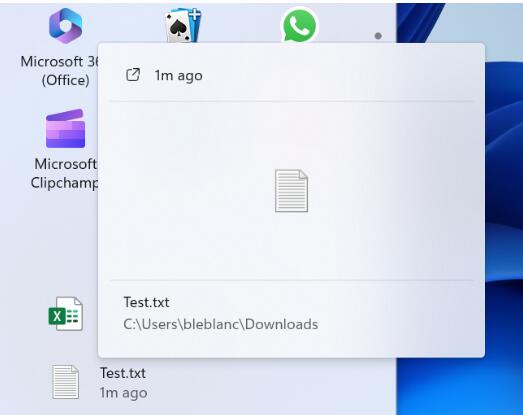
在开始菜单中的所有应用程序下,Windows 11系统组件现在将显示一个 “系统” 标签。此更改开始推出,因此并非开发渠道中的所有内部人员都会立即看到它。
[任务栏和系统托盘]
通知现在将在系统托盘中显示为铃铛,当新通知通过时,铃铛将根据您的系统重音颜色着色。当没有通知并且时钟可见时,铃声将是空的。通知计数不再显示。
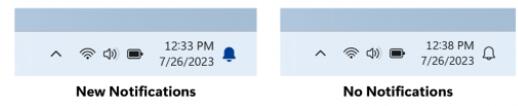
[文件资源管理器]
进行了一些更改,当在文件资源管理器中一次将大量文件发送到回收站时,这些更改将明显有助于提高 “计算” 阶段的性能。
[快照布局]
我们已经修复了导致一些崩溃的错误,这些错误导致我们在快照布局并开始在开发渠道中再次将其推广给Windows内部人员。中的建议快照布局这有助于您立即将多个应用程序窗口卡在一起。当悬停在应用程序 (或WIN Z) 上的最小化或最大化按钮上启动布局框时,您将看到应用程序图标显示在各种布局选项中,以帮助推荐效果最好的最佳布局选项。这种体验开始 (再次) 推出,因此并非开发渠道中的所有Windows内部人员都会立即看到它。
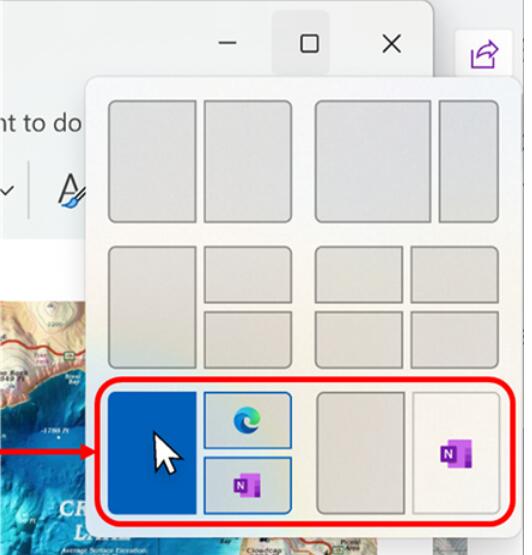
[设置]
我们已经修复了可能导致一些不稳定的错误,导致我们禁用新设置主页与构建23506上周。我们已经开始将新设置主页再次发布给开发渠道中的内部人员。
我们开始推出一个新的选项设置》 蓝牙和设备》 电话链接在视窗11中禁用电话链接。此设置将阻止电话链接与您的移动设备通信。
修复
[文件资源管理器]
修复了从大型档案中复制文件或使用 “全部提取” 可能比 “solid” .7Z或预期的要慢的问题。rar档案。
修复了解压缩某些新支持的存档格式类型时,文件夹名称可能会变得乱码的问题。
修复了一个潜在的问题,在某些情况下,文件资源管理器中的上下文菜单背景看起来是透明的。
[通知]
修复了在应用程序的通知弹出窗口中选择时阻止应用程序打开的问题。
修复了导致内部人员意外看到通知的问题,该通知建议您关闭名为notifyicongeneratedaumid_ * 的应用程序的通知。
[任务栏和系统托盘]
修复了影响任务栏可靠性的多个explorer.exe崩溃。
修复了在系统托盘中选择网络,音量和电池图标时导致快速设置无法打开的问题。
[任务视图和桌面]
调整了桌面切换动画,使其更容易进入动画。
[在任务栏上搜索]
修复了在任务栏设置中设置为隐藏时搜索实际上没有隐藏的问题。
[视窗墨水]
修复了在Microsoft Edge中写入地址框可能无法正常工作的问题。确保Microsoft Edge是最新版本的最新版本。
注意: 此处在开发人员渠道的Insider Preview版本中提到的一些修复程序可能会进入Windows 11发布版本的服务更新。
已知问题
[综合]
[新]我们正在调查有关explorer.exe在尝试进入安全模式时在登录屏幕上崩溃 (弹出错误) 的报告。
[开始菜单]
[新]“开始” 菜单上所有应用程序下的某些应用程序 (例如通过Microsoft Edge安装的PWA应用程序) 可能会错误地标记为系统组件。
[视窗副驾驶]
您可以使用Alt选项卡切换出Windows Copilot,但不能返回到它。Windows C将焦点移回Windows Copilot
首次启动或在使用语音访问时刷新副驾驶后,您需要使用 “显示网格” 命令首次单击 “问我任何问题” 框。
[文件资源管理器]
在扩展的文件加载过程中,内部人员在拖动滚动条或尝试关闭窗口时可能会遇到文件资源管理器崩溃。
[新]在某些情况下,桌面上的图标可能全部变为空白。如果发生这种情况,使用桌面上下文菜单中的刷新选项应该可以解决它。
[动态照明]
切换用户帐户可以关闭设备led。
[视窗墨水]
Windows Ink不会将手写转换为文本转换为Microsoft 365应用程序中的主要内容 (例如,word文档和Excel电子表格)。
最新推荐
-
谷歌浏览器下载文件存储位置怎么修改

谷歌浏览器下载文件存储位置怎么修改?谷歌浏览器是一款开源的强大的浏览器,支持用户进行自定义的设置,那如果用 […]
-
火狐浏览器打不开该网页因为无法连接到服务器怎么解决

火狐浏览器打不开该网页因为无法连接到服务器怎么解决?火狐浏览器拥有强大丰富的功能,很受用户欢迎,但是有的用 […]
-
mac如何设置屏幕常亮不黑屏 mac不黑屏设置方法

mac如何设置屏幕常亮不黑屏?苹果电脑系统中很多功能也跟win系统类似,比如常用的亮度功能等,都可以通过调 […]
-
win11系统怎么和手机连接 win11连接手机功能

win11系统怎么和手机连接?在最新的win11系统中,微软提供了连接手机功能,通过win11系统与手机进 […]
-
win113d加速如何开启 win11怎么开启高性能模式

win113d加速如何开启?在电脑系统中,用户通过开启3d加速功能,可以让游戏显得更流畅,更好的展现图像效 […]
-
win10没有有效ip配置该怎么解决 Win10以太网没有有效的IP配置
win10没有有效ip配置该怎么解决?本地连接没有有效的IP配置的问题,其实是因为你的电脑无法正常获取到网 […]
热门文章
谷歌浏览器下载文件存储位置怎么修改
2火狐浏览器打不开该网页因为无法连接到服务器怎么解决
3mac如何设置屏幕常亮不黑屏 mac不黑屏设置方法
4win11系统怎么和手机连接 win11连接手机功能
5win113d加速如何开启 win11怎么开启高性能模式
6win10没有有效ip配置该怎么解决 Win10以太网没有有效的IP配置
7oppo手机允许安装未知应用在哪里设置 oppo允许安装未知来源
8win10电脑显示无法识别的usb设备怎么办 win10一直提示无法识别的usb设备
9steam加好友错误代码118解决方法
10怎么取消win10开机自检功能 win10关闭自检硬盘
随机推荐
专题工具排名 更多+





 闽公网安备 35052402000378号
闽公网安备 35052402000378号